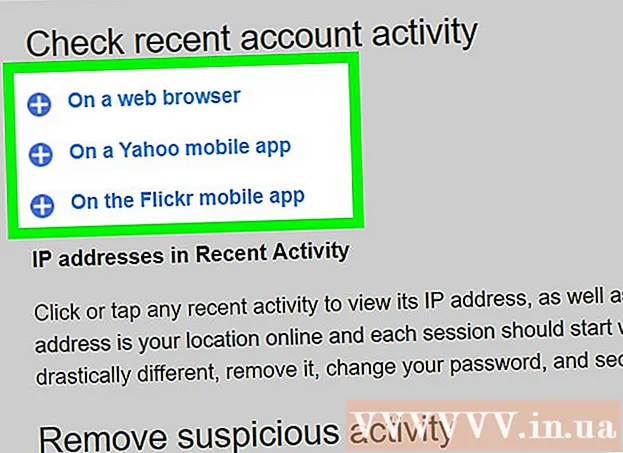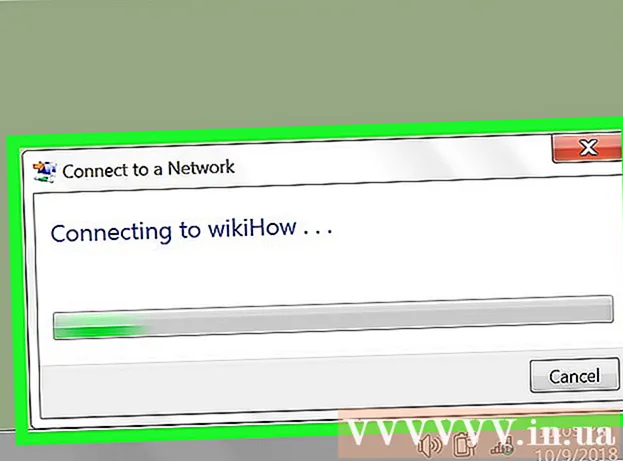著者:
Frank Hunt
作成日:
11 行進 2021
更新日:
27 六月 2024

コンテンツ
印刷物の画像は情報を強化し、視覚的に面白くし、感情を呼び起こします。 Adobe InDesignは、ユーザーが印刷用のさまざまな製品を作成できるようにするデスクトップソフトウェアです。 InDesignに画像を追加する方法を知っていると、視覚的にも魅力的な魅力的なドキュメントを作成できます。
ステップに
 AdobeInDesignを開きます。
AdobeInDesignを開きます。 作業するInDesignドキュメントを開きます。 これを行うには、ワークスペースのコントロールパネルから[ファイル]> [開く]を選択します。作業する既存のInDesignドキュメントがない場合は、[ファイル]> [新規]> [ドキュメント]を選択し、新しいドキュメントの設定を指定して、新しいドキュメントを作成する必要があります。
作業するInDesignドキュメントを開きます。 これを行うには、ワークスペースのコントロールパネルから[ファイル]> [開く]を選択します。作業する既存のInDesignドキュメントがない場合は、[ファイル]> [新規]> [ドキュメント]を選択し、新しいドキュメントの設定を指定して、新しいドキュメントを作成する必要があります。  InDesignコントロールパネルで、「ファイル」>「配置」をクリックします。 インポートする画像ファイルに移動し、ファイル名をダブルクリックします。
InDesignコントロールパネルで、「ファイル」>「配置」をクリックします。 インポートする画像ファイルに移動し、ファイル名をダブルクリックします。  画像を目的の位置にドラッグして、マウスをクリックします。
画像を目的の位置にドラッグして、マウスをクリックします。 必要に応じて、選択ツールで画像を選択し、フレームにあるハンドル(小さな正方形)の1つをクリックして、画像のサイズを変更します。 ControlキーとShiftキー(Macの場合はCommand + Shift)を同時に押しながら、ハンドルをドラッグします。 Shiftキーを押したままにすると、画像のサイズを調整できます。画像の特定の部分を切り抜く場合は、Ctrlキーを押しながらハンドルをドラッグします。コントロールパネルにある[高さ]フィールドと[幅]フィールドに、画像の高さと幅の正確な値を入力することもできます。
必要に応じて、選択ツールで画像を選択し、フレームにあるハンドル(小さな正方形)の1つをクリックして、画像のサイズを変更します。 ControlキーとShiftキー(Macの場合はCommand + Shift)を同時に押しながら、ハンドルをドラッグします。 Shiftキーを押したままにすると、画像のサイズを調整できます。画像の特定の部分を切り抜く場合は、Ctrlキーを押しながらハンドルをドラッグします。コントロールパネルにある[高さ]フィールドと[幅]フィールドに、画像の高さと幅の正確な値を入力することもできます。  追加するすべての画像に対して、これらの手順を繰り返します。
追加するすべての画像に対して、これらの手順を繰り返します。
チップ
- EPS、PNG、BMPなどの特定の種類の画像ファイルを使用する場合は、特定のオプションをインポートすることをお勧めします。インポートオプションを指定することにより、画像の透明度とカラープロファイルを変更できます。
- 印刷用の画像の解像度は300ppiです。解像度とは、画像に含まれる詳細の量を指し、1インチあたりのピクセル数で表されます。写真編集ソフトウェアを使用して、画像の解像度を調整できます。
- Adobe InDesignは、EPS、TIFF、JPEG、BMPなど、あらゆる種類の画像ファイル形式をインポートできます。
- 画像を別の画像に置き換えるには、画像を選択し、[ファイル]> [配置]をクリックして、インポートする写真に移動します。ファイル名をクリックしてから、[選択したアイテムの置換]をクリックします。
必需品
- コンピューター
- デジタル画像ファイル